
时间:2020-11-22 20:27:56 来源:www.win10xitong.com 作者:win10
win10系统对大家来说可能都不会陌生,但是还是会遇到win10系统如何加快开机关机速度的问题时不知道如何解决。而且也绝对不是所有网友都知道该怎么解决win10系统如何加快开机关机速度的问题。我们自己来学着处理win10系统如何加快开机关机速度的问题,也不是不可以,其实我们只需要这样简单的设置:1、按住键盘的Ctrl+R快捷组合键,调试出电脑的"运行命令"窗口,然后在"运行命令"窗口中输入【msconfig】命令,然后再点击"确定"。2、在弹出的"系统配置"窗口中选择"引导"选项卡,将窗口切换到引导选项窗口系界面,再点击引导窗口界面中的【高级选项(V)】按钮就能够轻松的解决了,要是大伙儿还是很懵,那我们再来看看win10系统如何加快开机关机速度的修复要领。
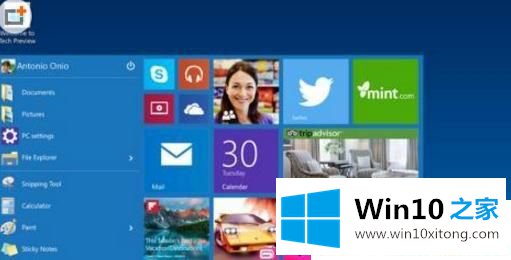
一、加快开机启动速度
第一步:按住键盘的Ctrl+R快捷组合键,调试出电脑的"运行命令"窗口,然后在"运行命令"窗口中输入【msconfig】命令,然后再点击"确定"。
第二步:在弹出的"系统配置"窗口中选择"引导"选项卡,将窗口切换到引导选项窗口系界面,再点击引导窗口界面中的【高级选项(V)】按钮。
第三步:在弹出的"引导高级选项"窗口界面中,把"处理器数(N)"选项勾选上并把它的数值设为第二步:然后再把"最大内存(M)"选项也勾选上(然后系统会自动识别当前用户使用的内存大小)。设置好以后在点击"确定"。
第四步:之后再回到了"系统配置"的窗口。依次点击"应用"-->"确定"按钮,重新启动我们的电脑程序就能加快win10系统启动速度。
二、加快关机速度
第一步:按住键盘的Ctrl+R快捷组合键,调试出电脑的"运行命令"窗口,然后在"运行命令"窗口中输入【regedit】命令,然后再点击"确定"。
第二步:在弹出的"注册表编辑器"窗口中, 依次点击文件夹定位到"HKEY_LOCAL_MacHINE/SYSTEM/CurrentControlSet/Control"项目中的"WaitToKillServiceTimeOut"。
第三步:鼠标双击"WaitToKillServiceTimeOut"选项,在弹出的"编辑器字符串"窗口中将"WaitToKillServiceTimeOut"的"数值数据"改为"5000",然后再点击"确定"按钮。
补充:win10常用功能技巧
一、Win10技巧1.窗口1/4分屏
从Win7时代开始,微软便引入了屏幕热区概念,即当你需要将一个窗口快速缩放至屏幕1/2尺寸时,只需将它直接拖拽到屏幕两边即可。在Win10中你会发现这项功能大大加强,除了左、右、上这三个热区外,我们还能拖拽至左上、左下、右上、右下四个边角,来实现更加强大的1/4分屏。(按住鼠标左键拖动某个窗口到屏幕任意一角,直到鼠标指针接触屏幕的一角,你就会看到显示一个虚化的大小为四分之一屏的半透明背景)
二、Win10技巧2.强制调出Charm栏
Win10取消了桌面环境下的Charm边栏,即使在选项中勾选"当我指向右上角时,显示超级按钮"也无济于事,如果你用惯了它该怎么办呢?很简单,按Win+C就可以实现!(右侧出现了Charm栏,左下角出现了时间和日期;在Charm栏中点击设置 - 电源,具有与Windows8系统中Charm栏同样的功能。)
三、Win10技巧3.智能化窗口排列
Win10很好地解决了这个问题。当我们通过拖拽法将一个窗口分屏显示时(目前仅限1/2比例),操作系统就会利用屏幕剩余区域自动将其他窗口的缩略图展示出来。如果你希望哪个和当前窗口并排显示的话,那就直接点它吧!(点击任务栏上如图所示的按钮或Windows键+Tab键也可以出现分屏选择)
四、Win10技巧4.游戏栏自定义快捷键
Game Bar在新版中独立于设置面板显示,但更重要的是,我们终于可以修改与之相关的快捷键了。虽然这不是一项普惠大众的设计,并非所有人都会用上它,但却彰显了Win10在人性化方面上的进步!
五、Win10技巧5.小娜全屏响应
当你的设备处于闲置状态,又接到"你好,小娜"一类指令时,Win10创造者更新会以全屏模式进行响应。这项改进的目的是为了让远离电脑的用户也能清楚地看到屏幕提示,算是一项很贴心的变化了。
上述和大家讲解win10系统如何加快开机关机速度的技巧,简单设置之后,开关机速度就变得很快了。
win10系统如何加快开机关机速度的修复要领就给大家分享到这里了,要是顺利的帮助你把这个win10系统如何加快开机关机速度的问题处理好了,希望你继续支持本站,如果有什么意见,可以给小编留言,谢谢大家。